Всем привет! На очереди достаточно серьезная проблема и вопрос, когда в играх резко упал ФПС. То есть вчера он был нормальный, а сегодня упал до критических цифр. Почему так происходит? Вот тут вам точно не ответит ни один экстрасенс, так как проблемы могут быть разные:
- Перегрев процессора или видеокарты. Из-за чего GPU и CPU начинают прибегать к троттлингу.
- Вирус или сторонние программы, которые грузят ЦПУ. Может майнер?!
- Проблема в работе Windows.
- Антивирус неправильно работает и блокирует работу каких-то служб или даже целого драйвера.
- Драйвера на видеокарту (или материнскую плату) обновились, и новые версии работают неправильно.
Статью я решил разбить на шаги. Сразу хочу предупредить, что, возможно, вам придется провозиться не один час с этой проблемой. Дело в том, что корни у неё могут расти из разных мест, а поэтому наша задача сделать все возможное. Также я дополнительно буду оставлять ссылки на конкретные инструкции – не ленимся, переходим, читаем и делаем то, что там написано. И уж если это не помогает – возвращаемся сюда и читаем дальше. Дополнительно вы можете задавать свои вопросы в комментариях.
ШАГ 1: Проверка температуры
В первую очередь давайте посмотрим – не перегревается ли наше железо во время игры?! Нам нужно посмотреть как в сторону процессора, так и видеокарты. Самой крутой программой – будет MSI Afterburner. Скачиваем, устанавливаем, запускаем игру и ставим счетчики температуры CPU и GPU.
Более подробно про это – читаем в этой инструкции.
Дополнительно вам могут понадобиться еще две статьи:
Если вы видите запредельную температуру CPU и GPU, то проблема, скорее всего, в этом. Тут вам нужно уже разбирать комп, менять термопасту, чистить его от пыли. Особенно часто ПК начинает греться летом или в очень жаркий отопительный сезон.
ШАГ 2: Что именно грузит комп
Дабы не проделывать все действия, которые описаны в интернете, давайте попробуем понять, а что именно вызывает перегрузку ПК. Есть большая вероятность, что помимо игры, фоном работает какая-то служба, программа или даже вирус. Они забирают на себя львиную долю процессора или даже GPU, и игра тормозит.
Запустите игру. Далее запустите диспетчер задач и посмотрите – какая программа и служба грузит ЦПУ помимо игры. Вызвать диспетчер можно с помощью сочетания клавиш:
Ctrl + Shift + Esc
В диспетчере в «Процессах» нажмите по «ЦП», чтобы отсортировать процессы по уровню загруженности центрального процессора.
Посмотрите внимательно и попробуйте найти фоновый процесс, который может сильно грузить ЦП (помимо игры). То же самое сделайте и с GPU вкладкой. Если виновник будет найден, уже гуглим – что это за процесс, за что отвечает и почему так сильно грузит ЦПУ или ГПУ. Дополнительно посмотрите, чтобы у вас не полностью была загружена оперативная память. В противном случае будет включаться файл подкачки, который в разы медленнее. Из-за этого тоже могут встречаться тормоза.
Еще один вариант – закрываем все программы, которые есть на компе, в том числе и игру. Смотрим загрузку по столбцу «GPU». Если GPU нагружен каким-то непонятным или подозрительным процессом – это может быть вирус. Кликаем по нему правой кнопкой мыши – выбираем «Открыть расположение файла». Если это не системный процесс, то скорее всего это вирус. Можно попробовать удалить его вручную, а после этого обязательно проходим антивирусом по всей системе.
Что можно сделать для оптимизации игры? Есть пару моментов, которые вы можете улучшить:
- Вы до этого использовали функцию оптимизации игры в программе GeForce Experience? Если да, то скорее всего, вот наш «виновник». Проблема в том, что программа GeForce Experience может неправильно выставить настройки для игры и вашего железа. Например, у меня почему-то в Ведьмаке он постоянно хочет включить трассировку лучей и разрешение в 4К, хотя у меня карта GTX и монитор Full HD. Посмотрите внимательно, что за настройки он там поставил.
- ОБЯЗАТЕЛЬНО проверяем весь свой комп на наличие вирусов. Авось вы поймали вирус-майнера, и он в фоновом режиме грузит вам ЦПУ и ГПУ.
- Удалите и уберите все из автозагрузки. Пока антивирус не трогаем, пусть там будет, мы про него поговорим в отдельной статье.
- Включите «Игровой режим» в Windows 10 и Windows 11. Игровой режим позволяет выключить все ненужные фоновый процессы и службы, и направить все ресурсы на игру.
Желательно, чтобы во время игры было запущено как можно меньше программ. Если у вас дополнительно запущен браузер с миллионом вкладок, которые жрут ОЗУ, то это тоже может влиять на тормоза и ФПС в игре.
ШАГ 3: Драйвера
Никто не отменял тот факт, что у вас вчера, позавчера фоном установились новые драйвера, которые почему-то отказываются нормально работать. В таком случае не спешите делать откат, сначала наоборот попробуем найти свежий драйвер и установить его. Обычно разработчики быстро выкатывают фиксы и их можно установить.
- В первую очередь ставим драйвер для видеокарты.
- Потом можно обновить все драйвера для материнской платы.
Читаем – как обновить все драйвера в Виндовс.
ШАГ 4: Антивирус и дополнительные программы
Если резко упал ФПС в играх, то это может свидетельствовать о работе стороннего ПО. К нему можно также отнести антивирус.
- Отключите защиту антивируса и проверьте, вернулась ли проблема. Отключить экран можно в трее, нажав правой кнопкой по иконке антивируса.
- Если проблема осталась, запускаем «Диспетчер задач», зажав клавиши:
Ctrl + Shift + Esc
- На вкладке «Автозагрузки» отключите через ПКМ все программы. Перезагрузитесь и проверьте игру.
Как вариант, можно попробовать вообще удалить антивирус и проверить работу игры. Если проблема не решится, вы сможете в любой момент снова его установить. Напомню, что встроенный защитник в Windows 10 и 11 работает нормально, как антивирус и экран.
ШАГ 5: Восстановление системы
Есть много возможностей вернуть работоспособность ОС. Но для начала прибегнем к самым простым методам. Откройте командную строку с правами администратора и введите команду:
sfc /scannow
Дополнительно введите еще одну команду:
dism /Online /Cleanup-Image /RestoreHealth
Если это не поможет, можно выполнить откат ОС. Особенно помогает, если вы до этого (вчера) ставили какую-то программу, обновляли драйвера или систему.
Читаем – как выполнить откат системы.
ШАГ 6: Дополнительные советы
Обновите и установите пакеты NET Framework, DirectX и Visual C++:
- Visual C++
- NET Framework
- DirectX
Если вы до этого обновляли BIOS, то проблема может быть в этом – придется искать старую версию и снова шить материнку.
Попробуйте вспомнить, что вы делали накануне проблемы – может установили какую-то программу, или обновили драйвера? Ответ может натолкнуть вас на мысль, что именно не так.
Еще один момент – попробуйте установить все возможные обновления Виндовс. После этого проверьте, чтобы у вас была свежая сборка – «Пуск» – «Параметры» – «Система» – «О программе» – смотрите в строку «Сборка ОС». Она должна быть современная. Номер сборки гуглим и смотрим – какого она года.
Многие пиратские версии Виндовс могут отказываться обновляться до свежих сборок. В итоге вы можете годами сидеть на устаревшей Виндовс с кучей багов и ошибок. Если проблема в этом, то придется ставить официальную сборку.

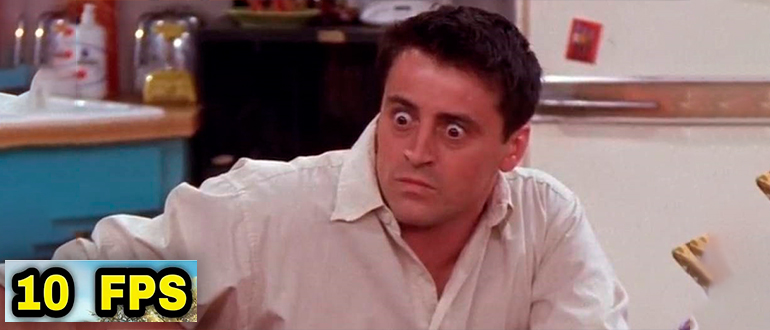

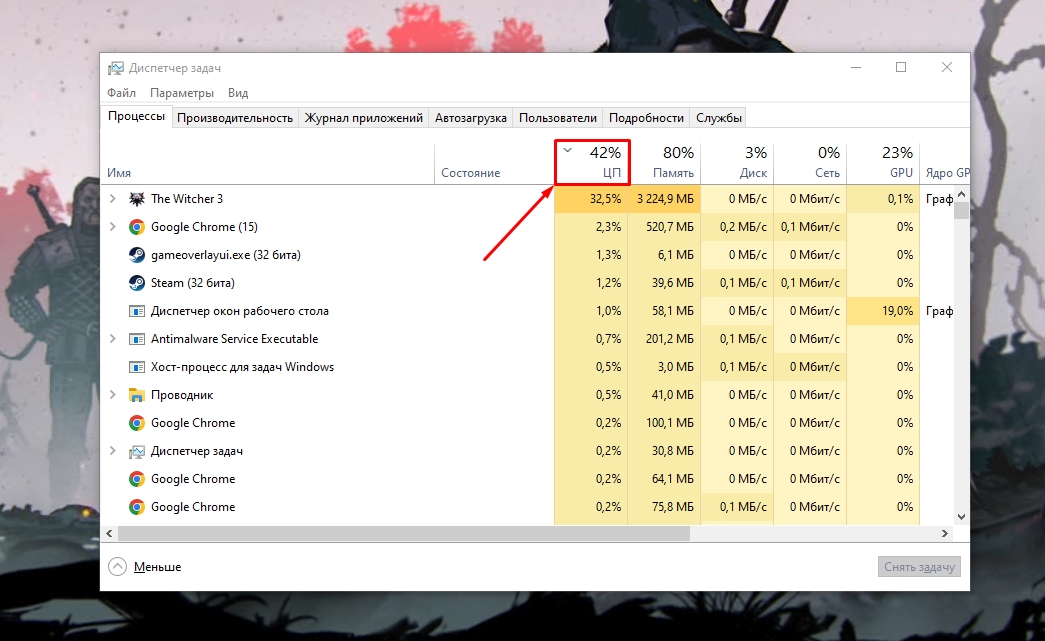
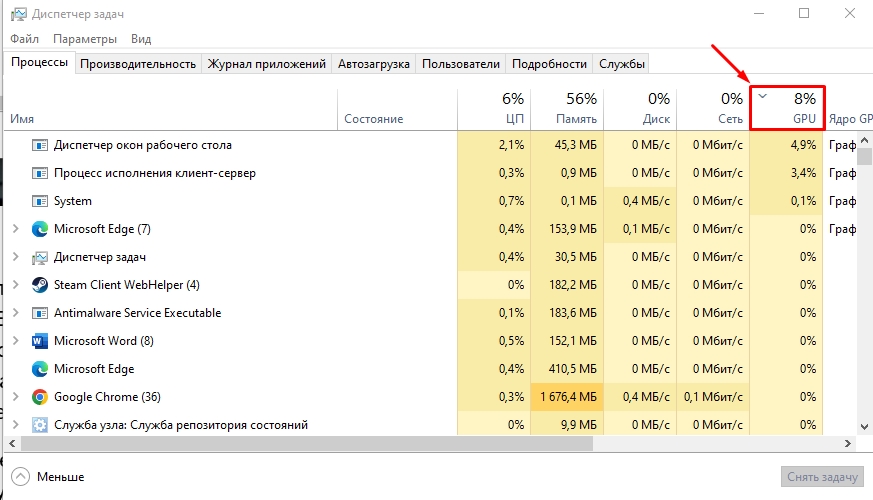

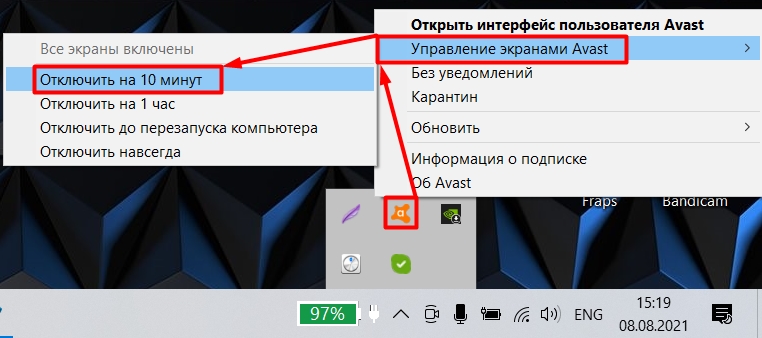
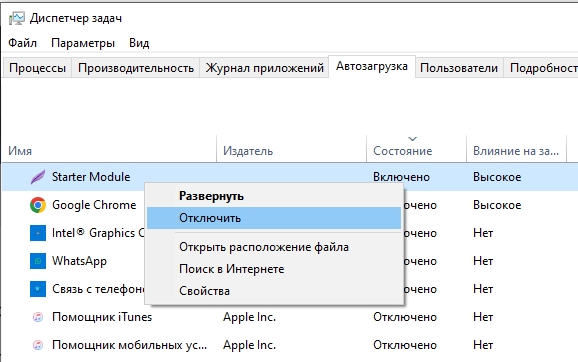
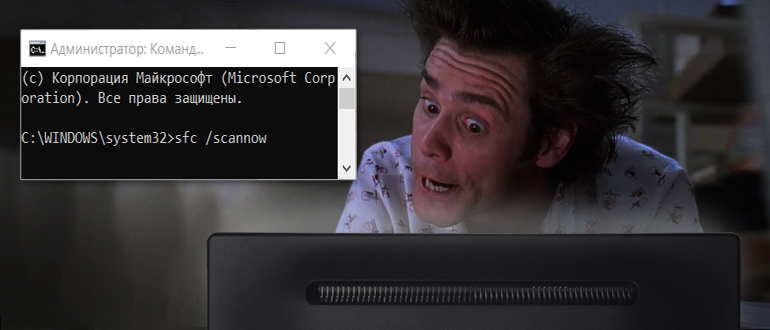
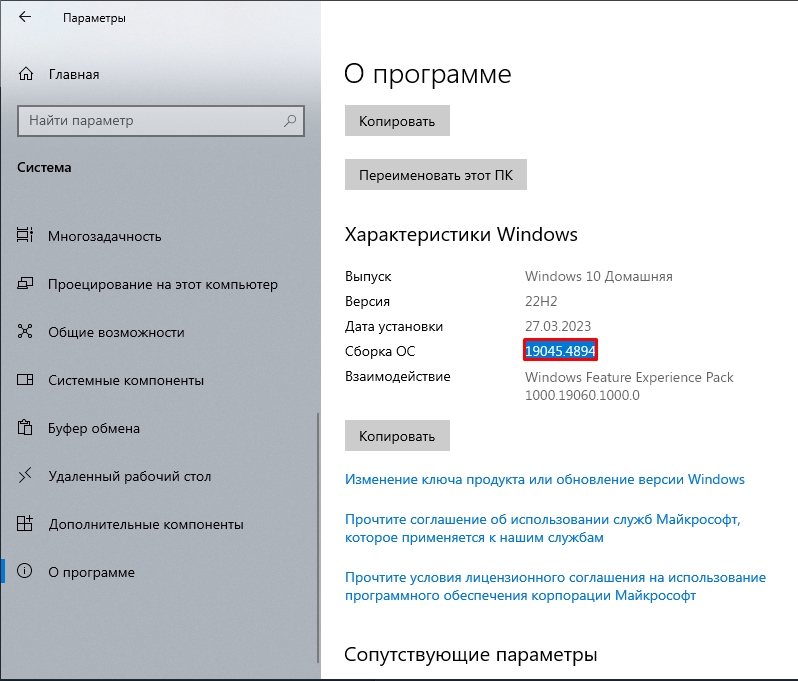






Вчера все летало, сегодня мало кадров, ребенок кричит, вы чего там делаете?!
хорошая подробная статья. спасибо!
фпс падает если у вас железо просто слабое, во время любой сцены все сразу же нагружается, железо не вывозит и кадры уменьшаются.